
- 实战经验浅谈网站搬家后的优化工作
- 如何部署WordPress到Amazon云端
- 教你合理更换网站新域名
- 网站被K你至少要有三个月的耐心
- 如何挑选最适合自己的美国VPS主机商
- 网站架设:VPS主机申请与安装
- Dropbox的成本估算
- 从正反两面分析网站建设中独立ip空间
- 黑帽SEO:泛站群操作详解!
- 利用godaddy免费空间对VPS进行数据备份
- 更换服务器对网站排名的影响
- 如何选择利于seo优化的网站空间
- 从用户体验角度出发:该如何选择网站空间
- 浅析管理VPS主机安全性的5个方法
- Easypanel免费VPS面板安装及添加站点应用且支持Linux/Windows
- WordPress博客移回国内搬家经历
- 浅析影响新站运营的四个因素
- 网站收录减少的原因总结
- 会导致百度降权的12个可能性及应对措施(二)
- 分享网站经营成功的六个要点
- Host1Plus VPS主机架设VNC远程桌面及安装火狐浏览器应用
- 老站长教你找高质量的免费空间
- 十个国外VPS主机购买使用对比:稳定、便宜、方便
- 换空间应该注意的几个小贴士
- WordPress搬家教程:换空间与换域名
- 网站更换服务器需注意的五步骤
- 新版OpenShift空间申请使用教程:安装WP、域名绑定等
- 解析国外空间在国内为何如此受到青睐
- 站长更换DNS服务器应注意的几点步骤
- WordPress博客网站更换空间对SEO的影响
Bandwagonhost VPS安装VNC实现远程链接打开FireFox
我们选择和使用便宜VPS主机并不都是用来搭建网站WEB环境建站使用的,在很多时候我们可以将Linux系统安装模拟Windows桌面实现需要 在Windows系统中才能执行的任务项目。但是,由于Windows服务器较少而且成本高,所以我们会依托Linux VPS主机实现。看到不少的网友在群里讨论如何将Linux VPS安装远程桌面的技术,这里我考虑到可以安装VNC、部署Window系统。
一般而言,搭建VNC远程桌面链接还是比较简单的,如果是要直接安装Windows系统得需要服务器支持,至少是要KVM架构的才可以,比如Vultr可以安装Windows。因为在这里我选择和使用的是Bandwagonhost VPS主机,是基于OPENVZ架构的,直接安装WIN自定义OS是不可以实现的,这里就演示如何安装VNC远程桌面链接。
我们在Linux VPS主机中安装VNC连接之后,可以通过VNC链接工具远程链接模拟的可视化桌面,打开FireFox火狐浏览器,实现上网或者一些任务操作,虽然不及WINDOWS系统这么容易软件安装,但基本上网功能还是可以实现的。
第一、Bandwagonhost安装VNC预先准备工作
1、安装系统
在这篇文章中,整个过程我是在256MB内存方案中进行操作的,基于CENTOS5系统。
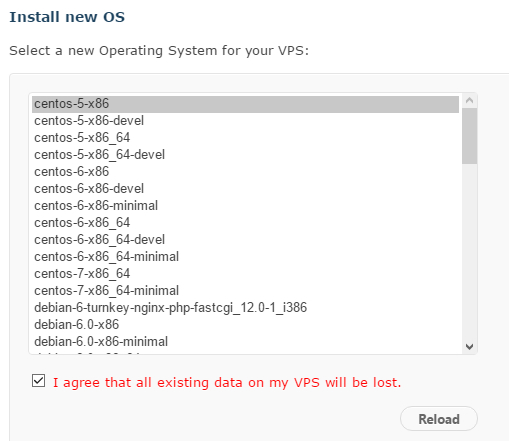
与其他VPS主机商不同的是,我们在重装系统后,Bandwagonhost VPS端口和密码都会变动的,我们需要记录下来,才可以后面链接SSH。
2、检查是否支持安装VNC
yum grouplist
执行命令,查看是否有支持XFCE

从上图中,我们可以看到XFCE-4.4,说明当前是可以继续的,有些VPS、服务器是不支持的。
第二、BandwagonHost安装VNC远程桌面过程
1、安装XFCE
yum groupinstall xfce-4.4 -y
根据上上一步看到的4.4版本,我们执行yum安装。
2、安装VNC-SERVER客户端
yum install vnc vnc-server -y
3、设置VNC客户端连接密码
vncpasswd
根据提示,需要输入两次VNC密码。

4、启动VNC系统运行
vncserver
这样才可以生成我们需要的xstartup配置文件。
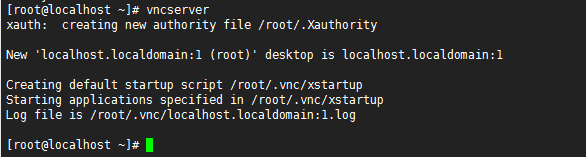
5、修改配置文件
/root/.vnc/xstartup
修改配置文件,将所有内容替换成:
#!/bin/sh
# Uncomment the following two lines for normal desktop:
unset SESSION_MANAGER
#exec /etc/X11/xinit/xinitrc
[ -x /etc/vnc/xstartup ] && exec /etc/vnc/xstartup
[ -r $HOME/.Xresources ] && xrdb $HOME/.Xresources
xsetroot -solid grey
vncconfig -iconic &
#xterm -geometry 80x24+10+10 -ls -title "$VNCDESKTOP Desktop"&
#twm &
startxfce4 &
6、重启设置开机启动
chmod +x ~/.vnc/xstartup
service vncserver restart
chkconfig vncserver on

这个时候其实我们的远程链接没有问题,但是我们需要安装火狐浏览器的,继续。
7、安装火狐浏览器
yum -y install firefox
yum -y install fonts-chinese
安装火狐浏览器,以及安装支持中文字体,否则在浏览器打开中文网站会看到乱码。
第三、远程链接VNC桌面客户端
安装完毕之后,我们可以通过TightVNC客户端连接(官网:http://www.tightvnc.com)或者从软件站都有下载。
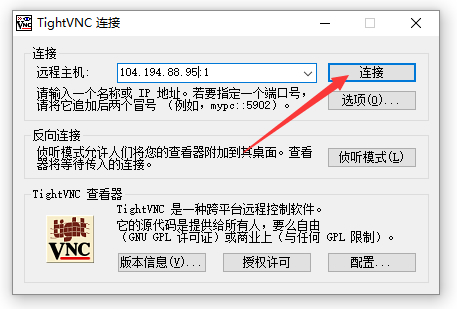
输入IP地址:1,然后链接。
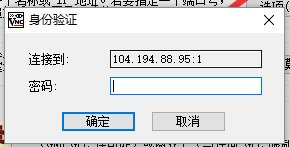
输入我们之前设置的VNC密码。
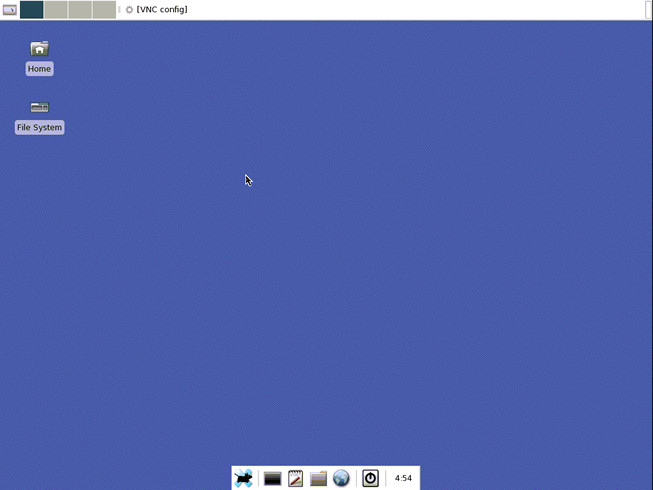
我们可以看到,Linux VPS还可以实现类似WIN系统的桌面。
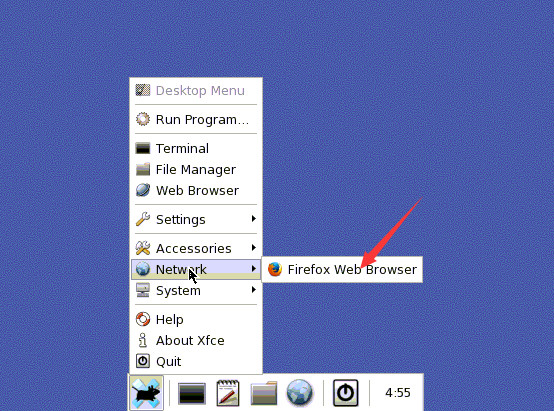
这里我们可以找到已经安装的火狐浏览器。
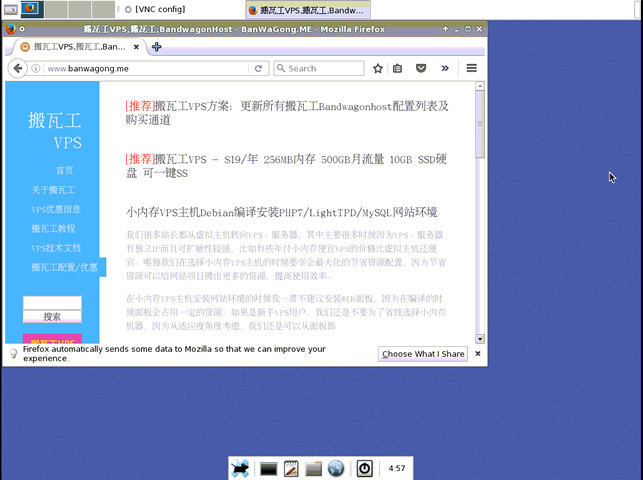
这里是不是可以类似WIN系统一样,使用到浏览器打开网站。
第五、常见问题解决
1、如果我们登录VNC客户端后看到是灰色界面
我们可以重启服务器,然后执行:
service vncserver restart
vncserver
重启远程环境再登录就没问题。
2、修改分辨率
默认是800*600分辨率,我们可以修改文件调整分辨率:
/etc/sysconfig/vncservers
在最后添加:
VNCSERVERS="1:root"
VNCSERVERARGS[1]="-geometry 1024x768"
这样就可以修改成1024分辨率。
总结,通过上面的步骤,我们可以在BandwagonHost VPS服务器中安装VNC远程桌面,实现远程链接火狐浏览器。
本文原创来自:http://www.cnbanwagong.com/31.html
- 上一篇文章: 我一个在校大学生是如何建站的?
- 下一篇文章: Linux VPS主机一键批量安装Ghost博客网站脚本